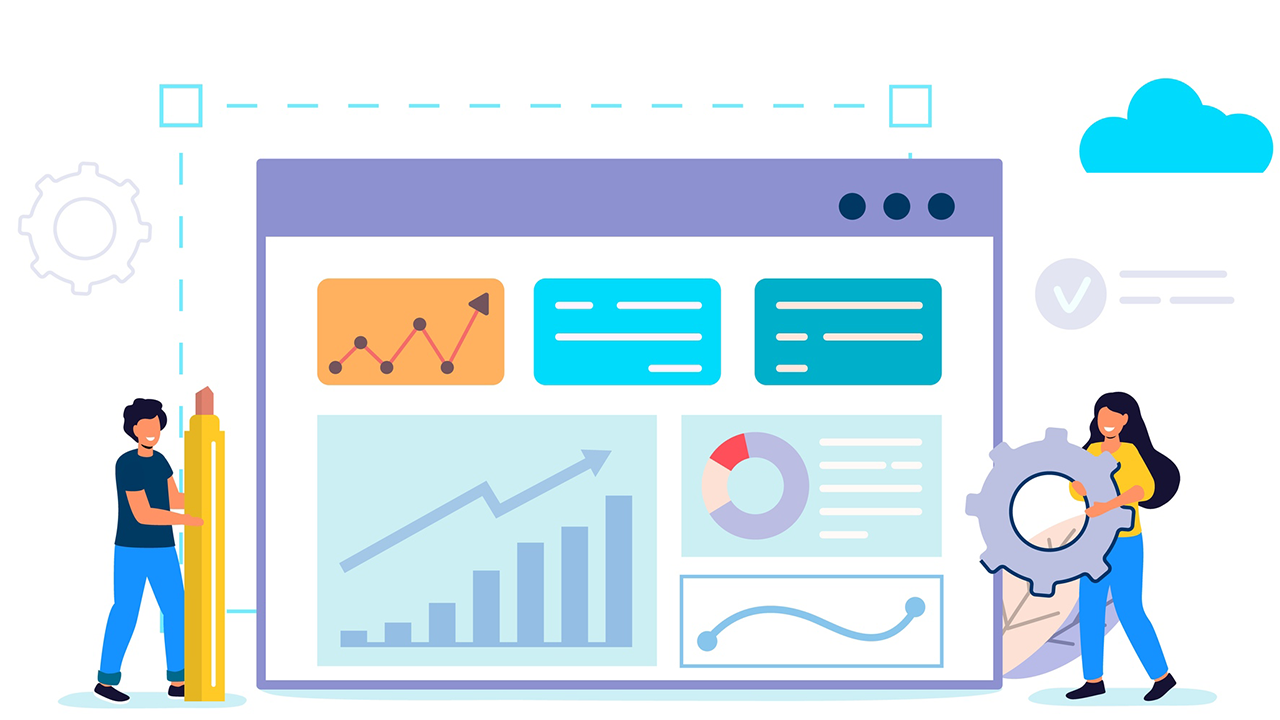パワーポイントは、会社の会議やプレゼンなどでよく使用されるソフトです。とはいえ使い方をきちんと教わることのできる場面はそう多くないため、一度は使用した経験がある方でも、正しい作り方を理解しているという方は少ないかもしれません。
パワーポイントを作成する際に重要となるのは、読み手の目線を意識することです。その上で、さまざまな機能と特徴を理解し、目的に合った資料を作成することが重要です。
本記事ではパワーポイントの作り方のポイントや流れ、コツを解説します。パワーポイントを作成する際の注意点も紹介しているため、参考にしてください。
パワーポイントの作り方で重要な3つのポイント
パワーポイントを作成する上で、まずは重要となるポイントを押さえておきましょう。ここでは3つのポイントを紹介します。
1. 誰に何を伝える目的で作成するのかを決める
パワーポイントに記載してある内容が充実していたとしても、読み手に伝わらなければ意味がありません。誰に対して作成するのかを先に決めれば、作成する中で主張がぶれなくなります。
またどのように記載するのかも重要です。伝える相手によっては専門用語をかみ砕いて記載したり、文章量を抑えて図表なども駆使して分かりやすく記載したりする必要があるでしょう。パワーポイントを作成する際は主観的な考えや内容は避け、伝える相手を明確に定めた上で、読み手が理解しやすいように作成することが求められます。
その他、読み手のニーズを踏まえた内容となるように工夫するのも大切です。聞き手がパワーポイントの内容からメリットを得られるような内容を心掛け、あまりにも一方的なコンテンツにならないように意識しましょう。
2. 構成パターンを考える
パワーポイントを作成する際は、構成パターンの考案も重要です。パワーポイントは、主に以下の2つのパターンで利用されるケースが多いと考えられます。
- 報告パターン
- 営業(提案)パターン
報告パターンは主に社内でのプレゼンなどで利用される構成パターンです。報告パターンでは、結果を読み手に分かりやすく伝えます。初めに結論から述べ、その後理由や具体例を出しながら、最後に再び結論で締めるとよいでしょう。
営業(提案)パターンは、主に取引先や顧客に対して自社商品やサービスを売り込む際に用いられる構成パターンです。営業パターンでは、取引先や顧客が抱える課題とその理由を提示した上で、自社商品やサービスを導入するとどのような利益や恩恵が受けられるのかを伝えます。
構成パターンを考えないでパワーポイントを作成してしまうと、伝えたい方向性がずれてしまう可能性もあるため注意しましょう。
3. 序論・本論・結論の順で作成する
構成パターンを考えたら、記載する内容は序論・本論・結論の順でまとめるように意識してみましょう。前述した報告パターンと営業(提案)パターンの場合で考えてみると、以下のような違いがあります。
| 報告パターン | 営業(提案)パターン | |
|---|---|---|
| 序論 | ・目次の説明 ・現在の課題を提示 | ・目次の説明 ・現在の課題を提示 |
| 本論 | ・課題の解決方法やその理由 ・解決した具体例の説明 ・期待できる効果の説明 | ・課題の解決方法やその理由 ・根拠のあるメリットの説明 ・行動喚起 |
| 結論 | ・全体のまとめ ・重要なポイントのおさらい | ・全体のまとめ ・再度行動喚起を促す |
報告パターンと営業(提案)パターンでは、主に本論の部分に大きな違いが生まれます。特に営業パターンは、最終的に読み手に対してプレゼンした内容に興味を持ってもらい行動に移してもらうことが重要です。そのため、営業(提案)をしたいにもかかわらず報告パターンの本論を記載してしまっては、方向性がずれてしまいます。
方向性がずれないように、構成パターンに合う序論・本論・結論の内容を記載しましょう。
初心者でも分かる正しいパワーポイント作りの流れ
パワーポイントは、以下のような流れで作成できます。
- テーマを選択する
- テキストを入力する
- 画像・図形を挿入する
- 一枚ずつスライドを確認する
- スライドショーで確認する
それぞれの手順を確認しておきましょう。ここでは、Windows版の手順をご紹介します。
STEP 1. テーマを選択する
まずは、パワーポイントで作成するスライドのテーマ(又はテンプレート)を選択します。パワーポイントのテーマとは、スライドの色や柄などがあらかじめ設定されている書式機能です。
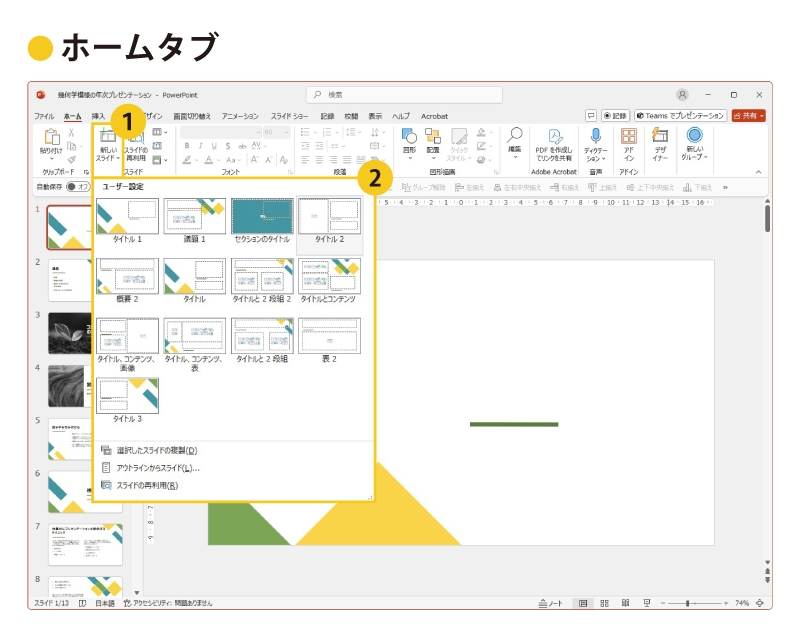
パワーポイントを開いて画面上部にある「ファイル」から「新規」をクリックし、テーマを選択、「作成」をクリックします。その後、①画面上部の「ホーム」から「新しいスライド」をクリックし、②パワーポイントのスライドを選択したら準備完了です。
スライドのテーマは複数から自由に選択できるため、作成する目的にマッチするものを選ぶとよいでしょう。
新規スライドの作成時にテーマ又はテンプレートを選択できます。
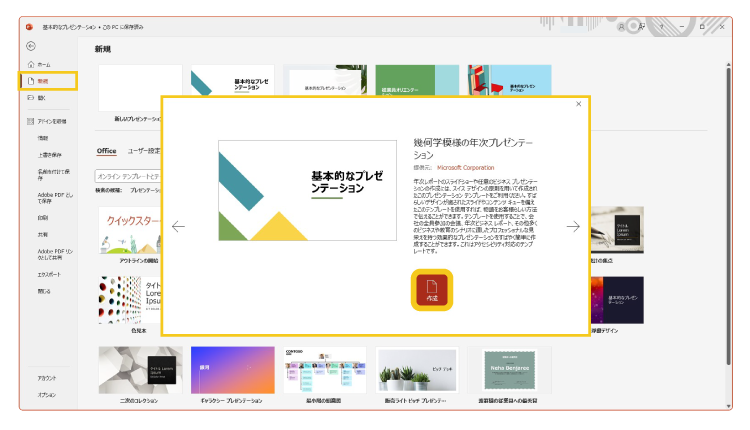
パワーポイントのテーマとテンプレートは異なるものですが、説明の簡素化のためここでは特に区別していません。
詳細はマイクロソフト社のヘルプを参照してください。
PowerPoint テンプレートとテーマの違い
STEP 2. テキストを入力する
作成するレイアウトが定まったら、そのスライドにテキストを入力していきます。テキストを入力する際は、画面上部の「図形の書式」から以下のような文字装飾を設定できます。
- 文字の塗りつぶし
- 文字の輪郭
- 文字の効果(影、反射、3-D回転 など)
それ以外に、基本的な文字の大きさの変更やフォントの変更なども、画面上部の「ホーム」で選択可能です。
STEP 3. 画像・図形を挿入する
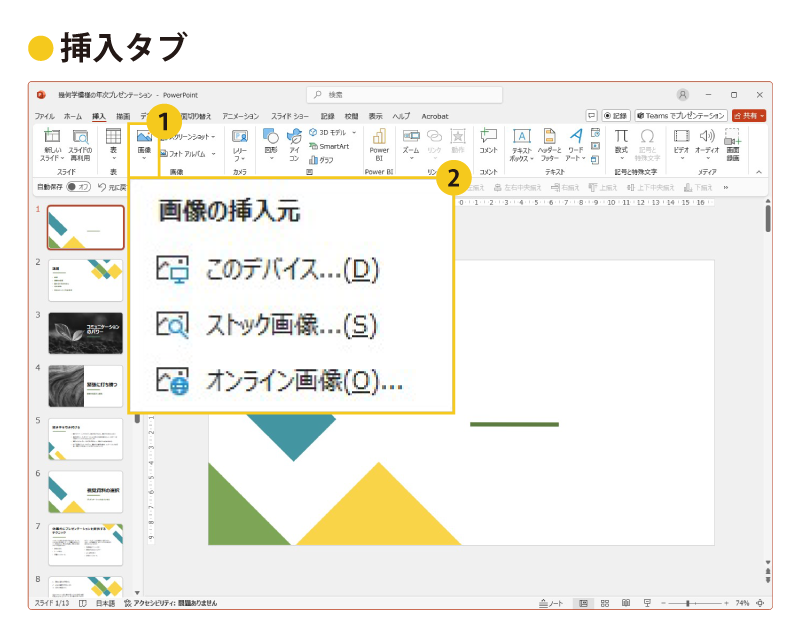
パワーポイントを作成する上で、文字だけではなく画像や図表などを挿入したいケースもあるでしょう。
画像を挿入する際は、①画面上部の「挿入」にある「画像」という項目をクリックします。②そこから「画像の挿入元」で挿入したい画像を探し、選択して「挿入」をクリックします。
また図を挿入する場合は、「挿入」にある「図形」の項目をクリックします。クリックすると複数の図形が表示されるため、その中から使用したい図形を選択すればスライドに図形を挿入できます。その際「図形の書式」の中にある「図形の塗りつぶし」や「図形の枠線」などの項目から、テキストのときと同様にさまざまな装飾を施すことが可能です。
STEP 4. 一枚ずつスライドを確認する
スライドに文章を記載して文字装飾や図形などの挿入が完了したら、一枚ずつスライドを確認しましょう。誤字脱字やデザインが適切かどうかを、客観的にチェックしてみてください。基本的な考え方としては、スライドの読み手がストレスなく内容を把握できるような、見やすい内容となっているかが重要です。
具体的なポイントは、次の章で詳しく解説します。
STEP 5. スライドショーで確認する
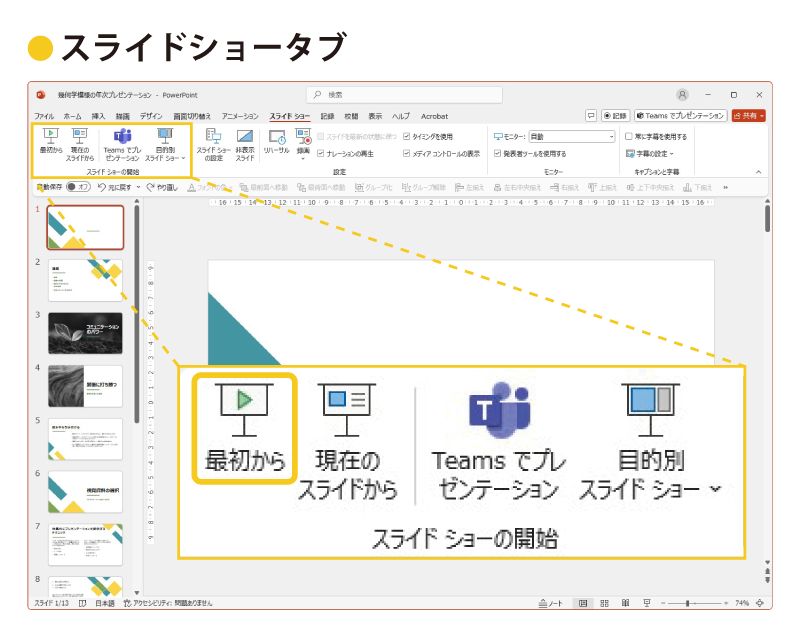
全体の確認が終わったら、最後にスライドショーでも最終チェックをしてみましょう。スライドショーを開始し、文字や図形がずれていないかどうかや、全体の余白のバランスなどを確認します。スライドショーは手動でも操作できますが、自動にも設定可能です。音楽やアニメーションの設定などを行っている場合は、一通り自動で流してみると分かりやすいでしょう。
見やすいパワーポイントを作る7つのポイント
クオリティの高いパワーポイントを作成するためには、押さえておくべき重要なポイントがいくつかあります。
ここでは、読み手に伝わる見やすいパワーポイントを作成するポイントを7つ紹介します。ぜひ実践してみてください。
1. 一枚のスライドでは一つの内容に絞る
基本的に一枚のスライドに記載する情報は、一つの内容に絞った方がよいでしょう。一枚のスライドに複数の情報が混ざっていると、本当に伝えたい内容が分かりにくくなってしまう原因となります。重要な点はなるべく読み手にストレスを与えないことです。
スライドの枚数は増えますが、異なる情報はスライドを分けて記載することで、読み手はそれぞれの内容の理解を深められるでしょう。
2. 文字数を少なくする
文字数も多くなり過ぎないように注意が必要です。文字数が多い=情報量が多いと捉えられ、読み手が内容を理解するまで時間がかかる可能性があります。伝えたい要点だけを記載して、プレゼンの際に口頭で補足するなどの方法も有効です。とある調査によると、一枚のスライドの中に入れる文字数を105文字以内に絞ったところ、ビジネスでの効果がアップしたという結果も出ています。
また文字だけではなく画像や図形、図表などを織り交ぜながら作成すれば、読み手が頭の中でイメージしやすくなります。文字数が少なくても、文字数を最低限に抑えつつ、理解しやすい資料になるでしょう。
※参考:logmiBiz.「「1スライド105文字、3色以内」を厳守したら、成約率が2割増
オンラインでも伝わる、効果的なPowerPointの極意」.
https://logmi.jp/business/articles/326113 ,(2022-01-26).
3. フォントの種類とサイズを統一する
使用するフォントの種類やサイズを統一すると、それだけで文章の読みやすさも変わる可能性があります。パワーポイントには複数のフォントが用意されていますが、太字に対応したフォントを中心に選ぶとよいでしょう。強調したい箇所を太字にすれば、簡単に目立たせることが可能です。
パワーポイントでよく使用されている太字に対応したフォントには、以下などが挙げられます。
- MS明朝
- MSゴシック
- メイリオ
またフォントのサイズがバラバラだと、統一感がなく読みにくさにつながってしまうリスクもあります。目立たせるために意図して一部のみフォントを大きくするのは問題ないですが、それ以外はできるだけサイズをそろえましょう。
4. 使用する色は3色程度にする
パワーポイントを作成する際は、使用する色を3色程度に絞った方が分かりやすく見やすくなります。文字数と同じく、ビジネスでの効果がアップするという調査結果も出ています。多くの色を使い過ぎると統一感が薄れ、強調した部分なども分かりにくくなってしまうため注意が必要です。
作成する際は、メインカラー・サブカラー・アクセントカラーの3パターンで、あらかじめどの色を使用するのか決めておくとよいでしょう。基本的にはメインカラーを使用し、メインカラーを邪魔しないサブカラーを合わせながら、本当に重要な部分にアクセントカラーを使用するのが理想的といえます。
※参考:logmiBiz.「「1スライド105文字、3色以内」を厳守したら、成約率が2割増
オンラインでも伝わる、効果的なPowerPointの極意」.
https://logmi.jp/business/articles/326113 ,(2022-01-26).
5. 視線動線を意識して作成する
読み手の視線の動きを意識して作成すると、文章を読む際のストレスが減り、可読性の向上にもつながります。人の視線の動きは、主に以下の3つの法則に当てはまるケースが多いとされています。それぞれの法則の特徴は以下のとおりです。
| 法則 | 特徴 |
|---|---|
| Fの法則 | アルファベットの「F」のように左から右の順に視線が流れ、徐々に視線が下がっていく |
| Zの法則 | アルファベットの「Z」のように左上→右上→左下→右下のように視線が流れていく |
| Nの法則(グーテンベルク・ダイヤグラム) | アルファベットの「N」のように左上→中央→右下のように視線が流れていく |
Fの法則は、主に情報量が多いスライドを、なるべく読み手にストレスなく読んでもらうために有効な手法となります。一方でZの法則は、それほど情報量が多くなく、全体のデザインを読み手に把握させたいときによく使用されます。Nの法則(グーテンベルク・ダイヤグラム)も全体の把握で用いられますが、Zの法則と比べると視線が止まるポイントが少ない点が特徴です。
スライドごとにこれらの法則を意識しながら作成すれば、より読みやすいスライドとなるでしょう。
Fの法則が適しているレイアウト
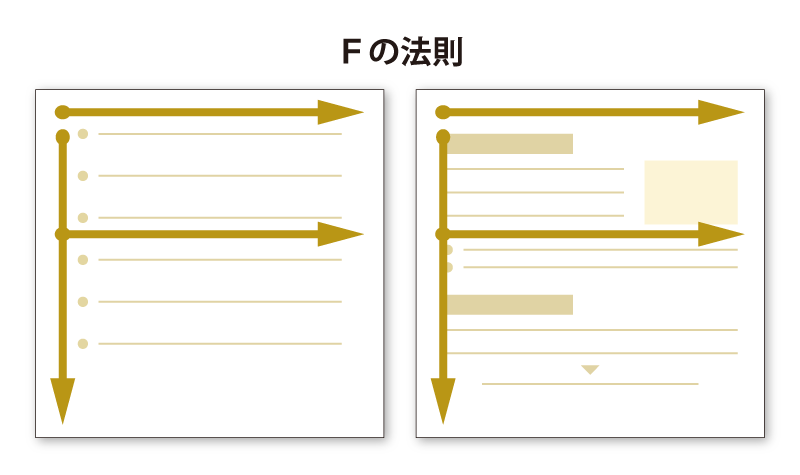
Zの法則が適しているレイアウト
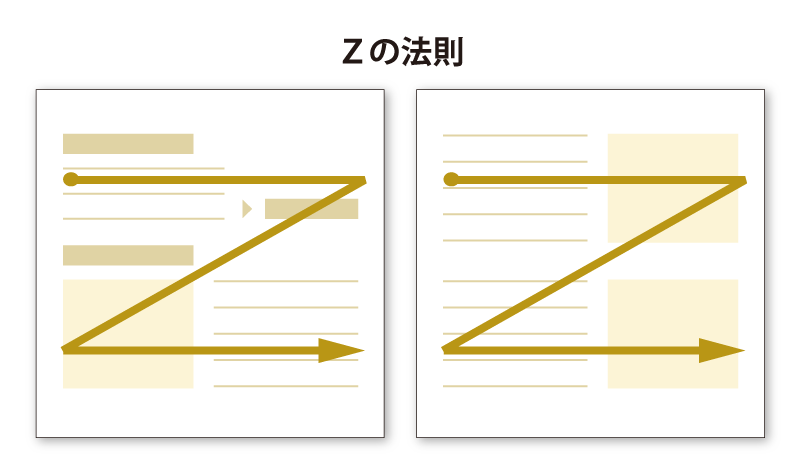
Nの法則が適しているレイアウト
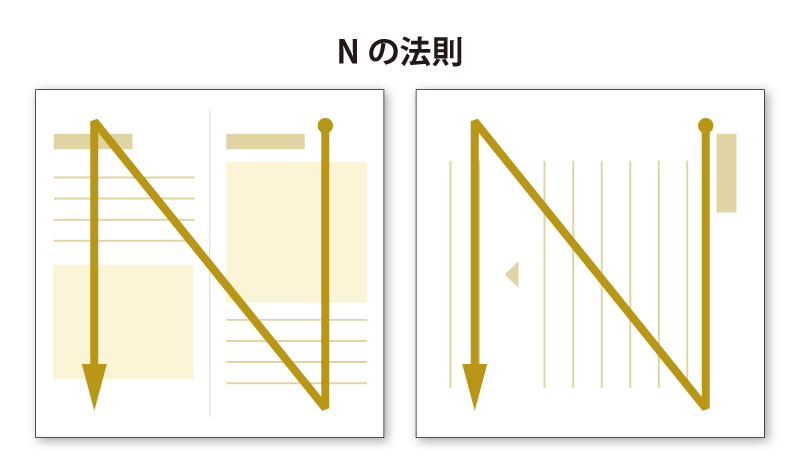
6. アニメーション機能を活用する
パワーポイントの機能の一つであるアニメーション機能もうまく活用してください。アニメーション機能とは、文字や図表などに動きをつける機能です。
アニメーションは、以下の手順で設定できます。
- アニメーションを設定する文字や図表を選択する
- 「アニメーション」をクリックして、設定したいアニメーションを選択する
- 「効果のオプション」をクリックして、設定したい効果を選択する
アニメーション効果をつけると、特に伝えたい部分をさらに強調できるでしょう。文字や図だけで淡々と説明するよりメリハリが生まれ、読み手を飽きさせない効果も期待できます。
ただしアニメーション機能を多用し過ぎてしまうと、今度はどこが重要なポイントなのかが分かりにくくなってしまうため、適度な活用を心掛けましょう。
7. 余白をうまく活用する
パワーポイントのスライド内にオブジェクト(図形や吹き出しなど)を配置する際などは、余白や間隔を意識すると見やすい資料になります。反対にオブジェクト同士の間隔がないと、スライド内の見た目が窮屈に見えてしまいます。
テキストの場合も文字が詰め込まれている印象にならないよう、文字間隔や行間などをうまく調整しながら作成するとよいでしょう。
余白の設定や修正は、以下の手順で行えます。
- 変更する図形にカーソルを合わせて右クリックする
- メニューにある「書式」から「オブジェクトの種類」「テキストボックス」の順番にクリックする
- 「テキストボックスの余白」で余白の調整をする
【まとめ】パワーポイントは読み手目線での作成が重要
パワーポイントの作り方で特に重要な点は、読み手目線を意識して作成することです。そのためには誰に向けて作るのかを踏まえ、構成パターンを考えておく必要があります。その上で、情報を整理しパワーポイントのさまざまな機能を駆使しながら、読み手にとって見やすい資料を作成しましょう。
パワーポイント制作サービス「デザポ」では、お客さまより頂いた資料をもとに、所属するプロのデザイナーが企業や商品、サービスの魅力を引き出しパワーポイントに落とし込みます。1,000社以上の豊富な制作実績があり、資料作成業務の軽減や、企業のブランディングに役に立つオリジナルのテンプレートも作成可能です。
パワーポイントの作成を検討している方は、デザイン力に定評のあるデザポをぜひご利用ください。